1、打开WPS演示文档。输入相关文档。选中文字内容。

2、点击文本工具,点击突出显示更多颜色设置,选择鲜绿色。

3、这样文字的内容就加了鲜绿色的底。
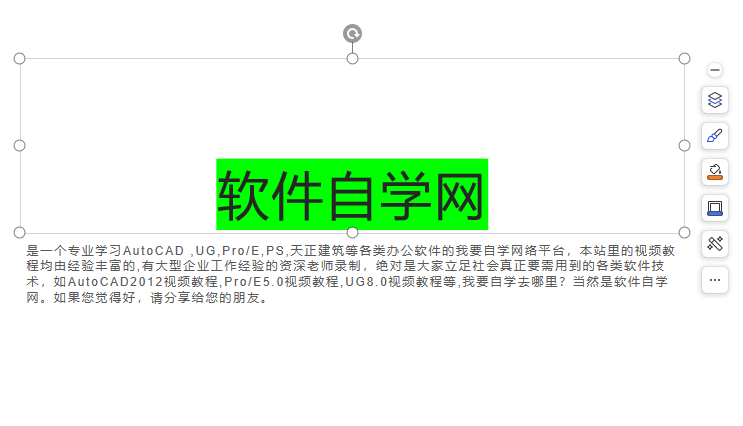


1、打开WPS演示文档。输入相关文档。选中文字内容。

2、点击文本工具,点击突出显示更多颜色设置,选择鲜绿色。

3、这样文字的内容就加了鲜绿色的底。
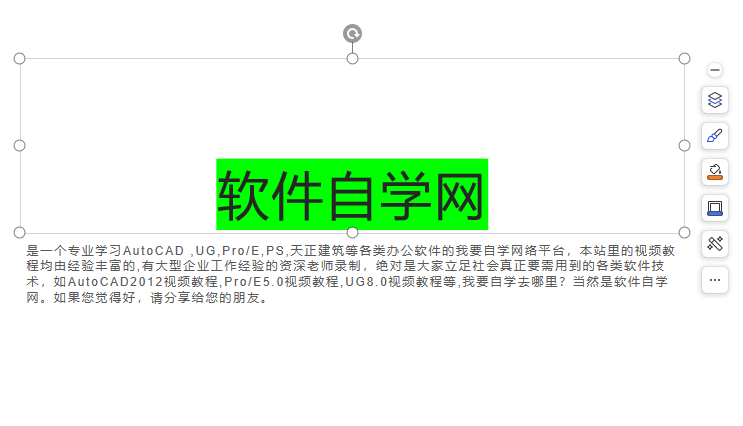
1、打开【WPS】做好的【数值表格】。 2、点击【单元格】,点击【公式】菜单,点击【数学和三角】里面的【ACOS函数】。 3、弹出【ACOS函数面板】,数值选择【A2】单
1、打开【WPS】做好的【数值表格】。 2、点击【单元格】,点击【公式】菜单,点击【数学和三角】里面的【ACOSH函数】。 3、弹出【ACOSH函数面板】,数值选择【A2】
1、打开WPS做好的成绩表格出来。 2、点击单元格,点击公式菜单,点击求和里面的求和选项。 3、选择要求和的所有单元格。点击确定绿勾。
1、打开WPS软件,新建文档,输入面积为300m的内容。 2、然后点击开始菜单,点击上标设置,或按ctrl+shift+=组合键。 3、这样再输入的内容就是上标模式。
1、选择上标对象,如下图: 2、然后点击开始菜单,点击上标设置,取消上标设置。 3、然后就可以取消上标设置。
1、打开WPS软件,输入下面的内容到文档中。 2、然后点击开始菜单,点击删除线也可以增加删除线。 3、可以把光标移到删除线上,按S键。
1、选择段落文字,如下图: 2、点击开始菜单,点击增加缩进量。 3、选择好的内容就向右增加缩进量。
1、在WPS中,有时段落会向右缩进一些,那要怎么恢复呢? 2、选择整个段落的内容,点击开始菜单,点击减小缩进量。 3、这样缩进的段落就恢复了。
1、打开WPS软件,新建文字文档,输入段落内容。 2、选择段落内容,点击开始菜单,点击边框设置。 3、然后点击边框里面的外侧框边设置。
1、选择要加边框的行。如下图: 2、然后点击开始菜单,点击边框里面的所有框线即可。 3、这样选中的行,就加好了边框。